
时间:2020-08-26 14:46:59 来源:www.win10xitong.com 作者:win10
windows10系统无法停止usb设备的问题我们在前几期教程也说过,我们经过一些访问发现其实很多用户都遇到了windows10系统无法停止usb设备的问题,如果你现在找不到专业的人员来解决windows10系统无法停止usb设备这个问题,我们一起按照这个步伐来操作:1、最粗暴的方法便是直接重启或注销计算机,在关机过程中拔出U盘即可。2、找到进程列表中“rundll32.exe”项,右键结束进程即可拔出U盘就好了。刚才只是简单的概述了一下,下面才是windows10系统无法停止usb设备详细的解决次序。
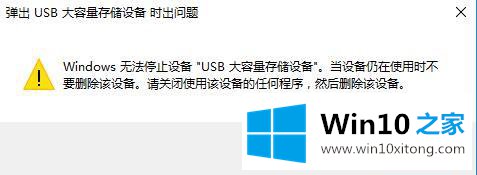
方法一、
1、最粗暴的方法便是直接重启或注销计算机,在关机过程中拔出U盘即可。
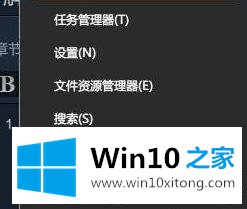
方法二、
1、按下快捷键(WIN+X),启动任务管理器;
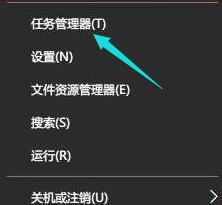
2、找到进程列表中“rundll32.exe”项,右键结束进程即可拔出U盘。
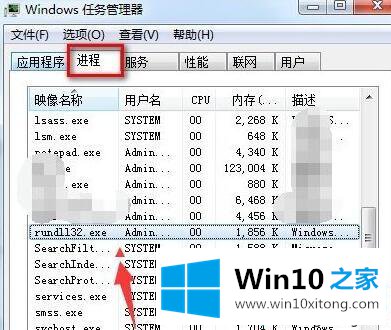
方法三、
1、按下快捷键(WIN+X),启动任务管理器;
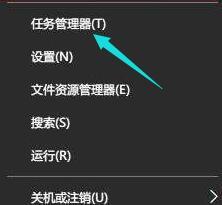
2、展开左上角文件菜单,选择新建任务;
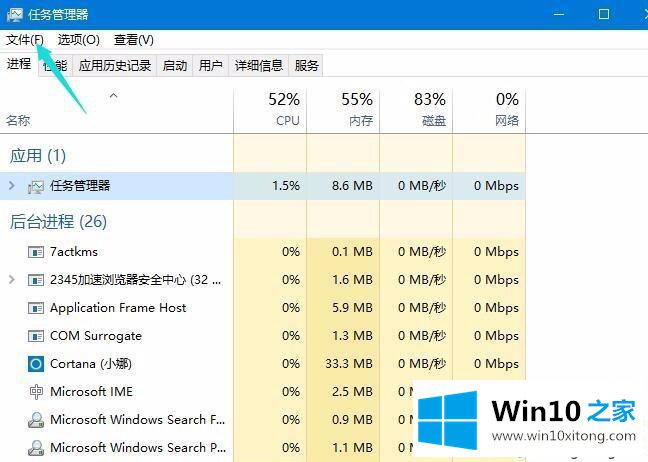
3、创建新任务“explorer.exe”回车重启资源管理器拔出U盘
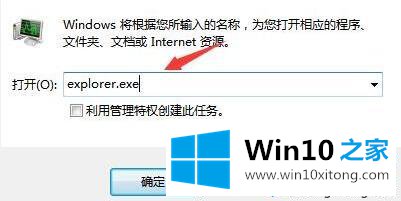
上面给大家介绍的便是windows10系统无法停止usb设备的解决方法,希望以上教程可以帮助到大家。
今天的内容到这里就结束了,上面详细的告诉了大家windows10系统无法停止usb设备的解决次序,很希望能够帮助大家。另外本站还有windows系统下载,如果你也需要,可以多多关注。